System operacyjny Windows wykorzystuje szeroką gamę czcionek do wyświetlania tekstu na ekranie i drukowania. Czcionka to zestaw znaków o wspólnych cechach, takich jak rozmiar obrysu i szeryfy na górnej i dolnej krawędzi. Aby pracować z grafiką komputerową, utworzyć oryginalny projekt stron internetowych lub opracować tożsamość korporacyjną dokumentów, często trzeba zainstalować czcionkę, której nie ma w preinstalowanej kolekcji. Kilka prostych kroków w panelu sterowania komputera pomoże Ci zainstalować nowe czcionki.

Czy to jest to konieczne
- - Prawa administracyjne do kontrolowania komputera;
- - pliki z nowymi czcionkami.
Instrukcje
Krok 1
W Panelu sterowania kliknij przycisk Start, wybierz Ustawienia i Panel sterowania, a następnie kliknij dwukrotnie ikonę Czcionki.
Krok 2
W otwartym oknie „Czcionki” otwórz menu „Plik”, wybierz polecenie „Zainstaluj czcionkę”.
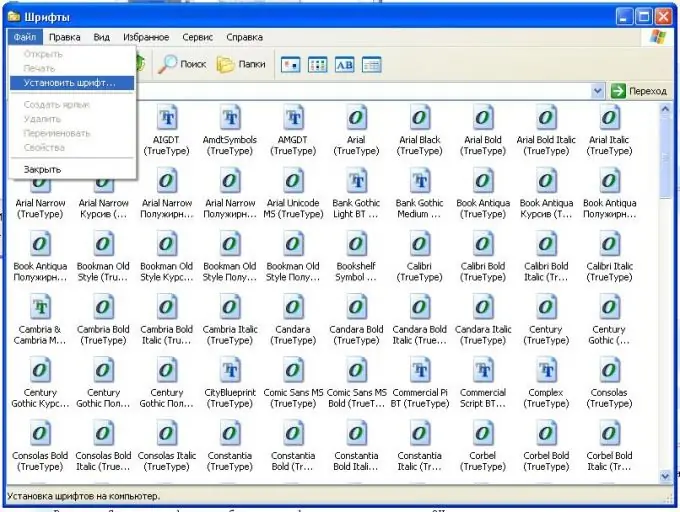
Krok 3
W wyświetlonym oknie dialogowym „Dodaj czcionki” określ miejsce, w którym chcesz załadować nowe czcionki.
Aby to zrobić, wybierz żądany dysk w polu kombi „Dyski”.
Kliknij dwukrotnie folder zawierający czcionki, które chcesz zainstalować.
W polu Lista czcionek wybierz czcionkę i kliknij przycisk OK.

Krok 4
Aby zaoszczędzić miejsce na lokalnym dysku twardym, możesz wyczyścić pole wyboru Kopiuj czcionki do folderu Czcionki. W przyszłości podczas pracy z czcionkami zainstalowanymi w ten sposób będziesz musiał połączyć się z zasobem sieciowym, z którego wykonano instalację.






